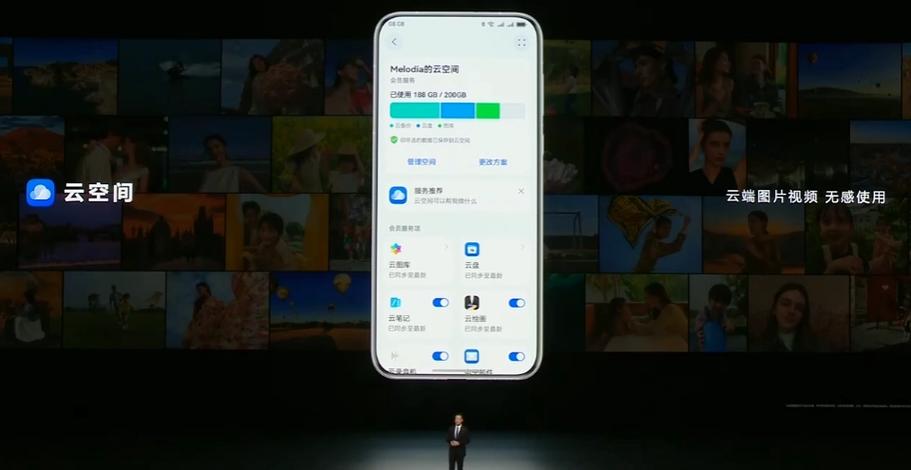一、理解蓝牙技术
针对笔记本音箱与蓝牙耳机的链接问题,首先须知的关键在于蓝牙科技原理的理解。蓝牙以其短程无线数据传输的特性,实现了设备间诸如手机与耳机连接以及笔记本电脑与音箱连接等快速稳定的通信。若欲实现笔记本音箱与蓝牙耳机的关联,便需充分利用此技术优势。
使用笔记本电脑蓝牙功能前,先确定其是否具备该功能。大部分新型笔记本电脑皆已装载蓝牙模块,而部分旧款则需外置蓝牙适配器。当确认笔记本电脑可直接应用蓝牙后,即可进行如笔记本音频设备与蓝牙耳机的连接等操作。

二、准备工作
在进行设备连接前,请确保笔记本电脑、音响及耳机均已充满电且运行无碍。同时请务必确认音响及耳机的待机或配对状态以顺利与笔记本电脑相接。

接下来,启动您的笔记本电脑,进入"设置"或者"控制面板"栏目,挑选"设备"或是"蓝牙与其它设备"项目。在此页面中,您能直观地查阅已成功配对的设别及其细节,同时也提供了搜寻新设备的通道。轻点搜索按键,耐心等待系统开始自主检测周边可用的蓝牙终端设备。
三、配对音箱与笔记本电脑

识别到音箱设备后,系统将列出其名称或型号;选取相应设备后,按下"配对"或"连接"按钮即可。随后,系统将自行建立配对链接,成功对接后有明确提示音。
成功配对后,应观察到操作系统反馈显示连接成功,即可开始试验音响是否能正常输出音效。建议选择播放一首曲目或者视频文件以检验声源效果。

四、配对耳机与笔记本电脑
同样,当你的系统检测到耳机存在时,将会显示出它的具体名称或型号。只需挑选所需连接的耳机,并按下“配对”或“连接”按钮即可。接下来,系统将自动尝试与其进行连接,成功后会有相应提示音告知操作完成。

在成功配对之后,界面将会出现一条明确显示连接成功的提示信息。此时,您可佩戴耳机进行音质检查。通过乐曲或视频的播放以验证耳机是否具备良好的声音输出。
五、调整设置
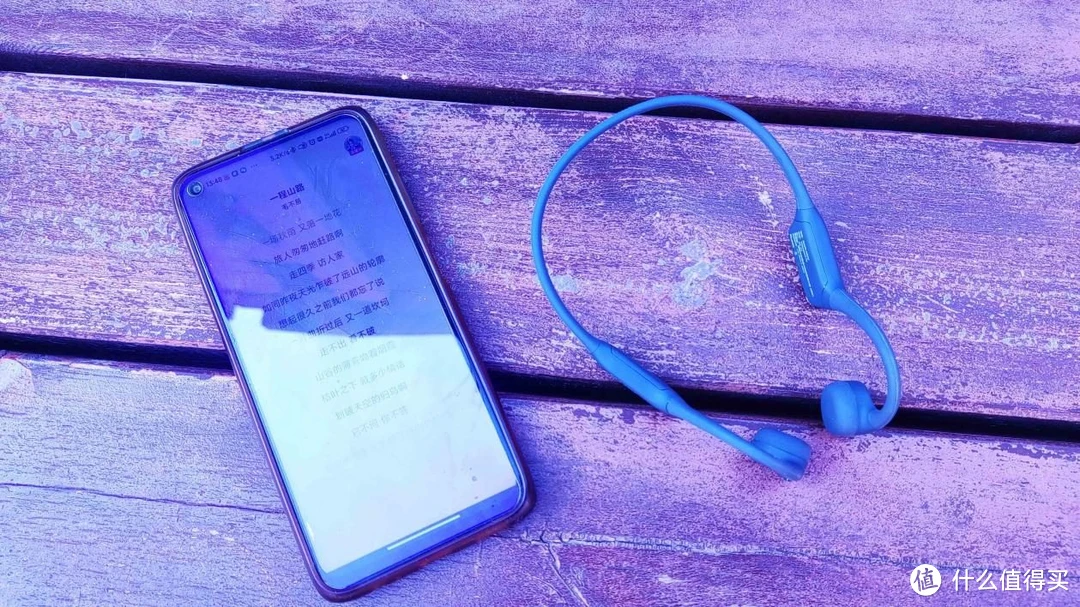
成功实现笔记本电脑与音响和耳机的配对及连接后,便可依据个体需求进行参数设置微调。其中在Windows操作系统环境下,可通过"声音设定"选项更改默认声响输入/输出设备,致力于保证声音输出至相应设备。
在此同时,有时候可能有必要安装特定品牌专属的驱动器程式或者是管理软体,以更有效地对连接的外部设备进行处理与调控。这类软体经常都内置了包括更高级别的多种功能以及个性化设定方案,以供使用者按照自己的个人需求量身定制。
六、注意事项
对于蓝牙连接的笔记本电脑用户,需注意以下两点重要事项。首先,蓝牙传输速率受到距离影响,超出部分则可能导致信号削弱或中断;故为确保稳定链接,请在实际应用中保证设备间距适中。

其次,信号干扰问题不容忽视。有时候,其他无线信号干扰可能导致网络连接异常或中断。为规避此类状况,建议保持与其它无线设备及干扰源的距离,以及减少在信号受干扰严重的地点使用。
归根结底,设备间可能会因兼容性问题而影响正常连接与应用。因此,建议选购同一品牌系列产品以保证更好的兼容性。

七、总结
遵循上述步骤及考量因素,便可成功实现笔记本电脑与音响设备、耳机的连接,尽享高品质无线音频盛宴。日益发展壮大的科技进步将也使无线通信普及且使用更为便利,丰富了我等生活便捷度与舒适感。
愿上述指南助您成功实现笔记本电脑与蓝牙耳机的无缝对接。若尚存疑惑或需要进一步帮助,敬请随时赐教。